
Понекогаш станува неопходно да се користат неколку оперативни системи на еден персонален компјутер во исто време или пак. Ако нема желба да користите двојно подигнување, тогаш можете да користите една преостаната опција - инсталирајте виртуелна машина за оперативниот систем Linux.
Со доволна количина на RAM меморија и виртуелна меморија, потребната моќност на процесорот, можно е истовремено да стартувате неколку системи одеднаш и да работите со нив во полн режим. Сепак, вистинскиот софтвер треба да биде избран за ова.
Список на виртуелни машини за Linux
Ако одлучите да користите виртуелна машина во оперативниот систем, тогаш прво треба да откриете која е соодветна за вас. Петмина од најпопуларните претставници на овој вид софтвер ќе бидат разгледани сега.
Виртуелна кутија
Оваа апликација е универзален производ што може да се користи за процесот на виртуелизација во Linux. Благодарение на тоа, може да поддржи голем број други оперативни системи, кои вклучуваат Windows или дури и MacOS.
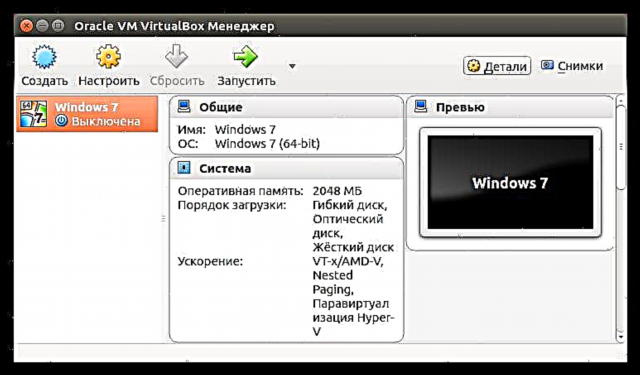
VirtualBox е една од најдобрите машини до денес, оптимизирана специјално за оперативните системи Linux / Ubuntu. Благодарение на таквата програма, можете да ги искористите сите потребни карактеристики, и покрај тоа, користењето е многу лесно.
VMware
Главната разлика на оваа програма е во тоа што ќе мора да платите за нејзината целосна верзија, но за просечниот лаик не е толку потребно. Но, за домашна употреба е сосема можно да се преземе и инсталира опција што може да се користи апсолутно бесплатно.
Преземете Vmware
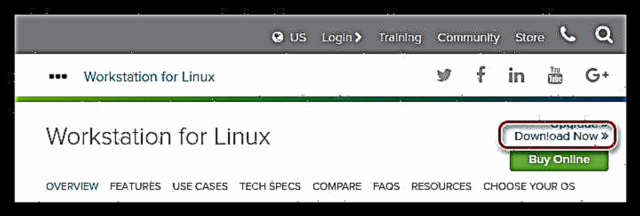
Овој софтвер практично не се разликува од VirtualBox, меѓутоа, во некои аспекти го надминува последната спомената програма. Експертите потенцираат дека нивните перформанси се скоро исти, но VMWare ви дозволува:
- создадете виртуелни или локални мрежи помеѓу машините инсталирани на компјутерот;
- организирајте заедничка таблата со исечоци;
- трансфер на датотеки.

Сепак, имаше некои недостатоци. Факт е дека не поддржува снимање видео-датотеки.
Ако сакате, оваа програма може да се инсталира во целосно автоматски режим, изберете ги потребните параметри, што е често многу погодно.
Кему
Оваа програма е наменета за уреди базирани на АРМ од типот АРМ, Raspbian, RISC OS. Многу е тешко да се конфигурира, особено за неискусен корисник. Факт е дека работата со виртуелна машина се изведува исклучиво во „Терминал“ со внесување на специјални команди. Сепак, може да се користи за лансирање на апсолутно секој оперативен систем со инсталирање на нив на тврд диск или пишување на специјална датотека.
Особена карактеристика на машината Qemu е тоа што ви овозможува да користите хардверско забрзување и да инсталирате програми на Интернет. Инсталирање на сличен софтвер во Linux оперативниот систем на јадрото, во „Терминал“ треба да ја извршите следнава команда:
sudo apt install install qemu qemu-kvm libvirt-bin
Забелешка: откако ќе го притиснете Enter, системот ќе ве праша за лозинката што сте ја навеле при инсталирање на комплетот за дистрибуција. Забележете дека кога ќе ги внесете, нема карактери да се прикажат.
Квм
Името на програмата се однесува на Virtual Machine-базирана на Kernel (виртуелна машина базирана на кернел). Благодарение на тоа, можете да обезбедите прилично голема брзина, главно заради јадрото на Linux.
Работи многу побрзо и посигурно во споредба со VirtualBox, но многу е потешко да се конфигурира, и не е толку едноставно да се одржува. Но, денес, за инсталирање на виртуелни машини, оваа програма е најпопуларна. На многу начини, оваа побарувачка се должи на фактот дека со нејзина помош можете да поставите сопствен сервер на Интернет.
Пред да ја инсталирате програмата, треба да утврдите дали хардверот на компјутерот е способен да поддржува забрзување на хардверот. За да го направите ова, користете ја алатката проверувач на процесорот. Ако сè во овој план е во ред, тогаш можете да продолжите со инсталирање на KVM на вашиот компјутер. За ова во „Терминал“ внесете ја следнава команда:
sudo apt-get install emu-kvn libvirt-bin bin virtual virtual-administrather virtual
Кога е инсталирана програмата, корисникот ќе има апсолутен пристап до создавање виртуелни машини. Ако сакате, можете да поставите и други емулатори што ќе бидат контролирани од оваа апликација.
Ксе
Оваа програма е скоро целосно идентична со KVM, меѓутоа, има некои разлики. Главната работа е дека виртуелната машина XEN треба да го собере јадрото, затоа што во спротивно нема да функционира нормално.
Друга карактеристична карактеристика на програмата е можноста за работа дури и без употреба на хардверско забрзување при стартување на оперативниот систем Linux / Ubuntu.
За да инсталирате XEN на вашиот компјутер, треба да извршите серија команди за возврат „Терминал“:
судо -и соодветно инсталирај
ксе-хипервизор-4.1-амд64
ксе-хипервизор-4.1-i386
xen-utils-4.1
xenwatch
алатки за ксени
xen-utils-вообичаени
xenstore-алати
Вреди да се напомене дека по инсталацијата потребно е да се изврши поставување што за просечниот корисник ќе изгледа премногу комплексно.
Заклучок
Виртуелизацијата во оперативниот систем Линукс се развива многу брзо во последно време. Редовно се појавуваат нови програми насочени кон тоа. Редовно ги следиме и им препорачуваме на корисниците да ги решат нивните проблеми.











